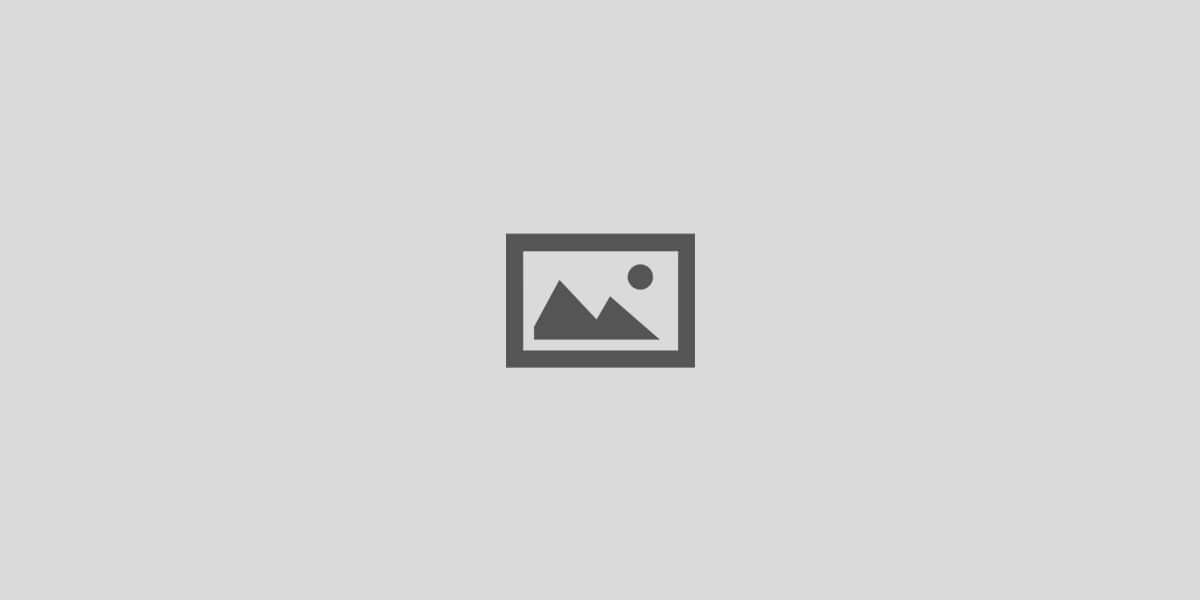
Si vous cherchez comment libérer de l'espace sur votre smartphone Android ou sur un ordinateur, il y a de fortes chances que vous ayez rencontré des dossier ou fichier nommé vignette.
Ces fichiers et répertoires occupent très peu d'espace et Ils sont utiles lors de la gestion des bibliothèques d'images. Et je dis qu'ils sont d'une grande aide, car grâce à eux, nous pouvons rapidement trouver l'image ou les images que nous recherchons.
Mais Qu'est-ce que la vignette ? A quoi sert la vignette ? Nous répondrons à cette question et à d'autres liées à ce fichier dans cet article.
Qu'est-ce que la miniature
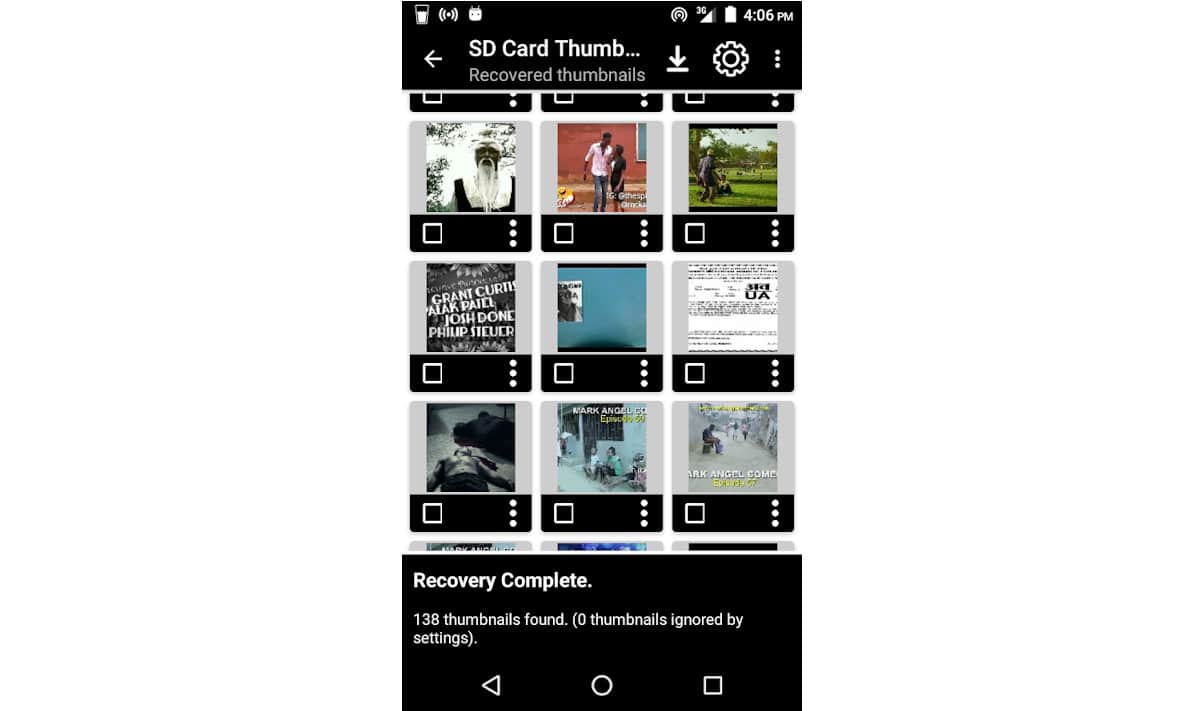
Si nous allons au dictionnaire anglais, nous voyons que la traduction de la vignette est miniature. Maintenant, beaucoup de choses sont comprises, non?
Si vous avez déjà accédé à l'un de ces dossiers, vous aurez vu que les images qui se trouvent à l'intérieur sont les mêmes que celles que vous avez stockées dans votre bibliothèque mais à un résolution beaucoup plus faible.
Comme le mot vignette le décrit bien, ces images ne sont rien de plus qu'une copie de chacune des images que nous avons stockées dans notre bibliothèque et/ou appareil, des images qui sont utilisés pour afficher toutes les images dans leur ensemble, l'un à côté de l'autre, ce qui nous permet de les identifier plus rapidement.
S'il n'y avait pas de vignettes, vignette, lors de l'accès à l'album photo, dossier... seul le nom du fichier serait affiché, nous obligeant à cliquer sur chaque image pour pouvoir identifier celle que nous recherchons à ce moment-là.
En résumé: Les vignettes ou les vignettes sont des versions plus petites des images utilisées par les applications et les systèmes d'exploitation pour faciliter leur organisation et leur reconnaissance visuelle.
Ils ne sont pas seulement utilisés dans tous les systèmes d'exploitation (tous), mais il est également utilisé dans les moteurs de recherche lors de la recherche d'images.
Si vous avez déjà recherché une image dans Google, en filtrant le résultat par une taille d'image spécifique, lors de l'enregistrement de l'image à partir de la liste affichée par Google, vous aurez vu comment l'image ne correspond pas à la taille qu'elle est censée être.
Pour pouvoir accéder à la pleine résolution de l'image et ne pas stocker la vignette, nous devons ouvrir l'image dans un nouvel onglet du navigateur Ou, accédez à la page Web où il se trouve et enregistrez-le avec le bouton droit de la souris ou en cliquant sur l'image si nous sommes avec un appareil mobile.
Vignette sur YouTube
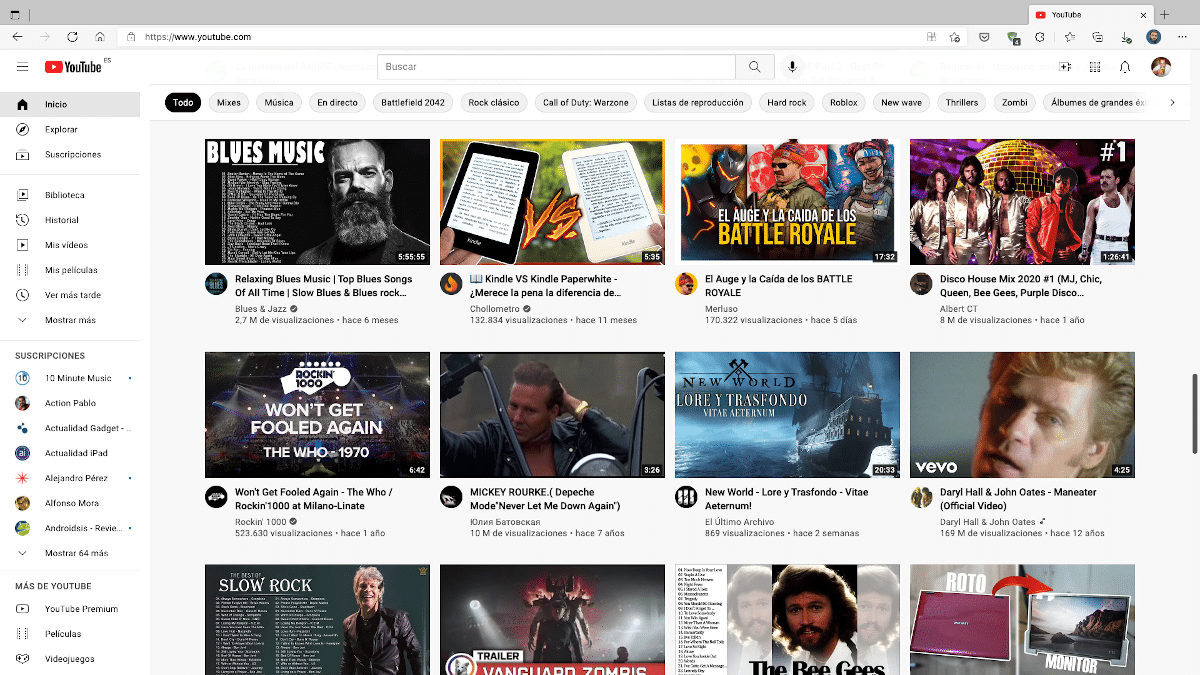
Vous avez probablement aussi associé le mot vignette ou vignette sur YouTube. Le concept est exactement le même : une image qui représente le contenu que nous allons trouver à l'intérieur.
Lorsque nous téléchargeons une vidéo sur YouTube, la plate-forme extrait automatiquement une image de la vidéo et l'utilise comme image représentative de la vidéo. Si nous ne l'aimons pas ou si nous voulons attirer l'attention de plus de gens, nous devons créer une vignette qui indique quel contenu il nous propose.
Cette miniature, sera utilisé comme image de couverture de la vidéo, c'est-à-dire que ce sera l'image qui s'affichera sous forme de vignette lorsque la vidéo répertoriée dans les résultats de la recherche s'affichera.
Nous pouvons créer ce type d'images dans la même résolution que la vidéo, bien que ne s'affichera jamais dans la même résolution, puisqu'il n'est utilisé que comme présentation de la vidéo, jamais lors de sa lecture.
Pour créer des vignettes de vidéos YouTube, nous pouvons utiliser n'importe quelle application ce qui nous permet d'enregistrer le fichier aux formats principalement .png et .jpg, qui sont les extensions compatibles avec cette plateforme.
De cette façon, nous pouvons utiliser Windows Paint, par exemple. Nous pouvons également utiliser n'importe quelle image que nous avons stockée sur notre ordinateur.
Puis-je supprimer les vignettes ?
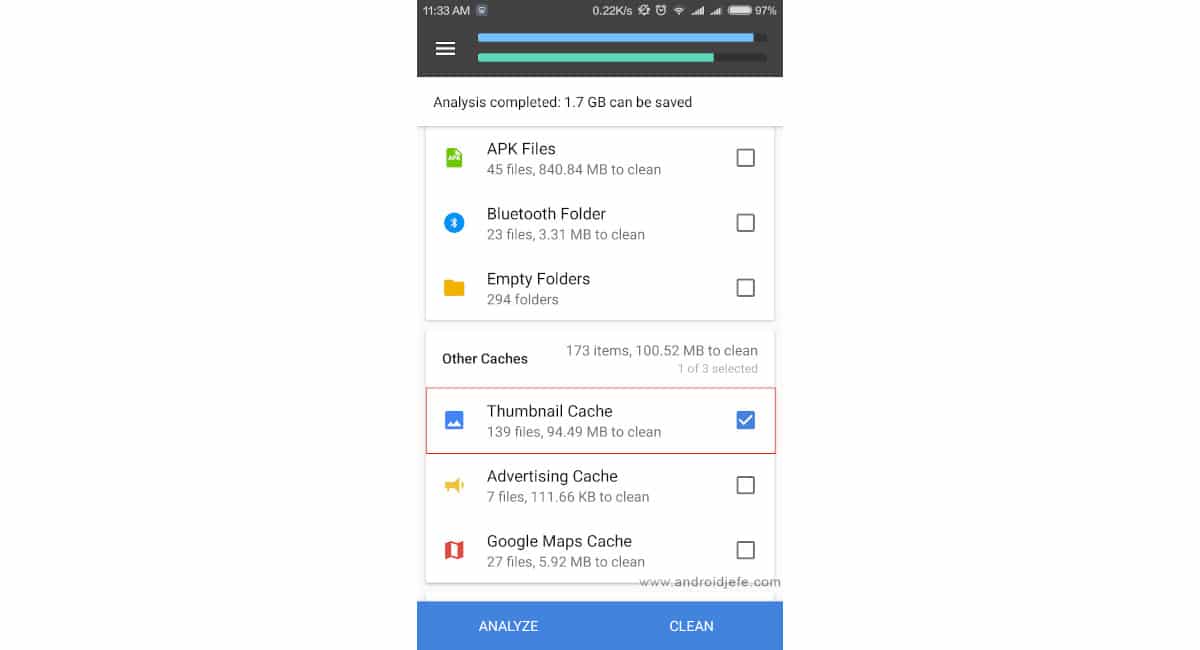
Comme je l'ai commenté ci-dessus, les vignettes ce sont des vignettes des images que nous avons stockées sur notre appareil, qu'il s'agisse d'un mobile, d'une tablette, d'un ordinateur...
Ces petites images des images plus grandes sont, dans la plupart des cas, caché dans le système afin qu'ils ne soient pas accidentellement effacés.
Même comme ça Puis-je supprimer les vignettes ? Oui. Puisqu'ils ne sont pas eux-mêmes des fichiers système, donc si nous les supprimons, notre appareil continuera à fonctionner comme avant.
La raison pour laquelle les systèmes d'exploitation masquent certains fichiers est que ne les touchons pas. De manière native, les fichiers cachés ne sont pas affichés sauf si nous modifions les options d'affichage.
Les fichiers cachés que le système nous permet de supprimer n'affectent pas le fonctionnement du système. Cependant, on trouve aussi fichiers qui le font.
Ces fichiers nous ne pouvons pas les supprimer avec un gestionnaire de fichiers avec lequel nous gérons les fichiers sur notre appareil, car nous avons besoin d'autorisations spéciales pour pouvoir le faire.
Que se passe-t-il si je supprime les vignettes
Dans la section précédente, je vous ai dit que nous pouvons supprimer les vignettes de notre appareil car n'affecte pas le fonctionnement de l'appareil. Cependant, cela ne veut pas dire que cela n'a aucune conséquence pour le reste de l'appareil.
Bien qu'il soit vrai que l'appareil fonctionnera de la même manière qu'avant de les supprimer, l'appareil ou l'ordinateur recréera les vignettes sur l'ordinateur à nouveau, il est donc probable que pendant quelques minutes, cela fonctionnera de manière erratique, avec des décalages / à-coups, jusqu'à ce que le processus se termine.
Maintenant que nous savons comment fonctionnent les miniatures sur les appareils mobiles et les ordinateurs de bureau, nous concluons que les éliminer ne sert absolument à rien.
Avec espace si petit qu'ils occupent, Nous n'allons pas gagner un espace considérable, mais la seule chose que nous allons réaliser est de dégrader l'expérience utilisateur pendant un certain temps, le temps nécessaire à l'équipe pour recréer toutes les figurines.
Comment trouver des vignettes
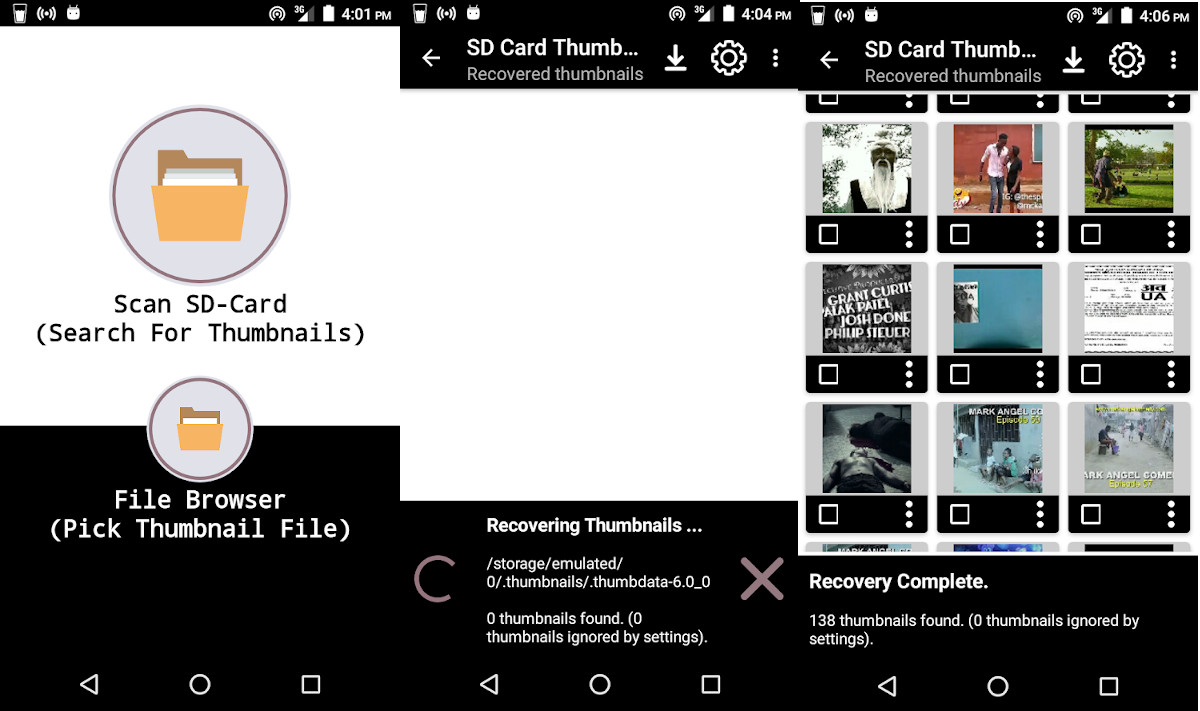
Android stocke les vignettes dans le dossier ".Thumbnails" (sans les guillemets et avec le point) à la racine du système, dans un répertoire/dossier caché.
Dans ce dossier les vignettes / vignettes de toutes les images sont stockées que nous avons stockées sur notre appareil.
Si vous ne voulez pas devenir fou à la recherche du reste des vignettes qui prennent de la place sur votre appareil, vous pouvez essayer l'application Recherche de vignettes de carte SD, disponible gratuitement sur le Play Store avec des publicités et des achats intégrés (qui suppriment les publicités).
SD Card Thumbnail Finder nous permet retrouver les vignettes stockées sur notre appareil, pour les éliminer plus tard avec les applications que nous vous montrons dans la section suivante. Avec cette application, nous ne pouvons pas les supprimer.
Comment supprimer les vignettes
La suppression des vignettes n'a aucun mystère. Ce ne sont rien de plus que des fichiers d'images miniatures qui nous pouvons supprimer avec n'importe quel gestionnaire de fichiers, ce qui nous permet d'accéder à tous les répertoires de notre appareil.
Bien que Files by Google soit l'un des meilleurs gestionnaires de fichiers, ne nous permet pas de naviguer à l'aise dans l'appareil puisqu'il ne montre pas les fichiers cachés du système, une fonctionnalité que si nous allons trouver dans d'autres gestionnaires de fichiers tels que :
Gestionnaire de fichiers
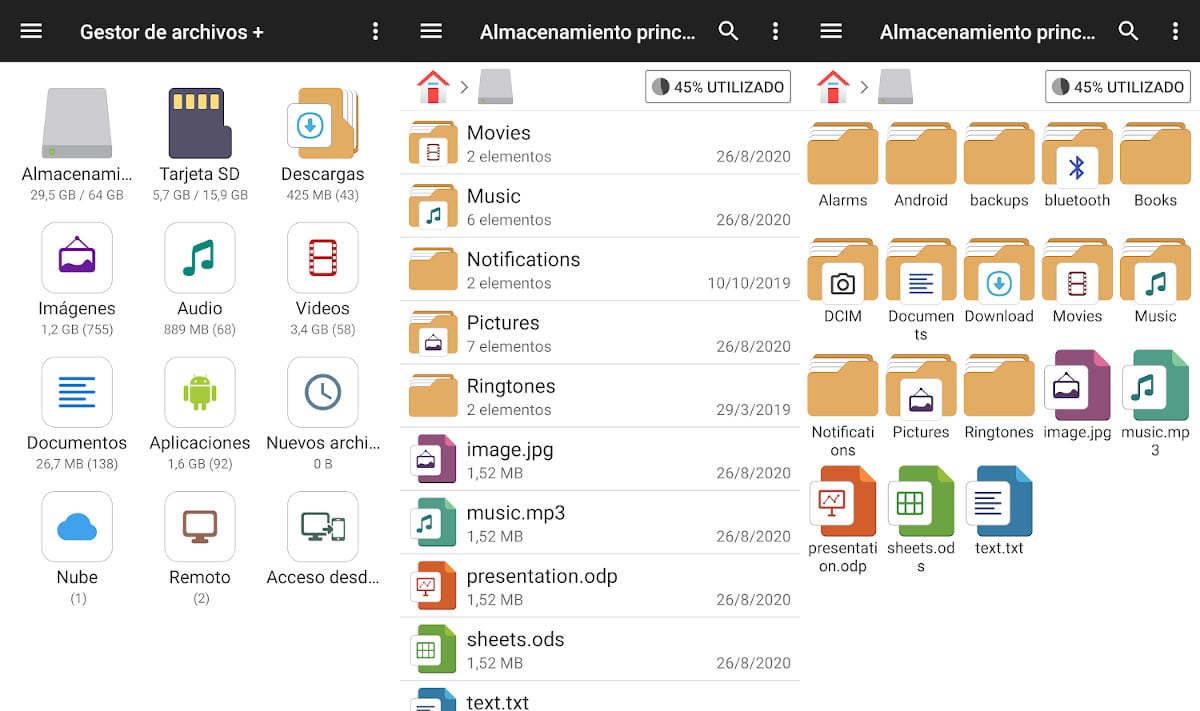
Cette application est bien plus qu'un gestionnaire de fichiers pour Android car elle nous permet également de gérer nos fichiers. Carte SD, à partir d'appareils NAS, à partir de dossiers de stockage cloud comme Dropbox et Google Drive...
Avec Gestionnaire de fichiers, nous pouvons ouvrir, rechercher, parcourir des dossiers, copier, coller, couper, supprimer, renommer, compresser, décompresser, transférer, télécharger, marquer et organiser... De plus, il nous permet également d'exécuter des fichiers apk.
Le gestionnaire de fichiers est une application que nous pouvons télécharger gratuitement, inclut les publicités et les achats intégrés. Il a une note moyenne de 4,7 étoiles sur 5 possibles après avoir reçu plus d'un million d'avis.
Gestionnaire de fichiers : Manager
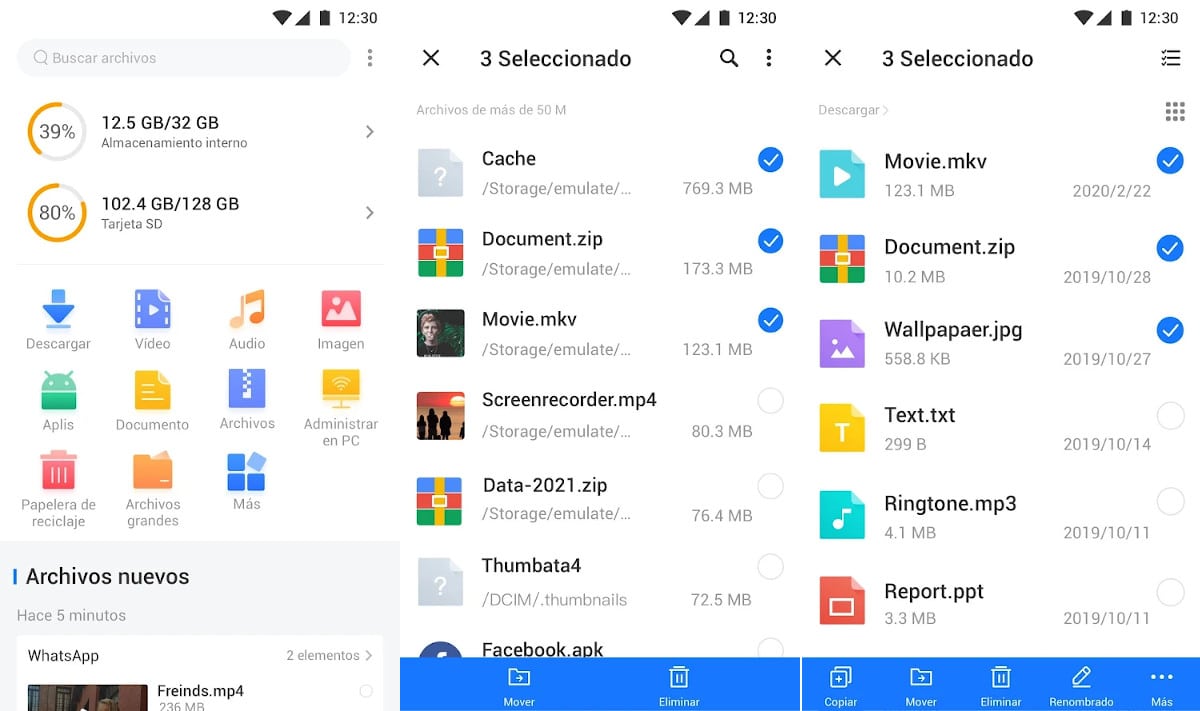
Si tout ce que vous voulez, c'est accéder à tous les fichiers stockés sur votre appareil et vous ne voulez pas dépenser d'argent pour des applications, vous pouvez opter pour l'application File Manager : Manager.
Avec cette application, nous pouvons : explorer, créer, renommer, compresser, décompresser, copier, coller, déplacer, sélectionner plusieurs fichiers, enregistrer des données dans des dossiers privés, scanner l'appareil dans recherche de fichiers volumineux pour libérer de l'espace...
Gestionnaire de fichiers : Manager, est une application que nous pouvons télécharger gratuitement et qu'ils n'ont aucun type d'annonces ou d'achats intégrés. Il a une note moyenne de 4,8 étoiles sur 5 possibles après avoir reçu près de 40.000 XNUMX évaluations.
Ccleaner
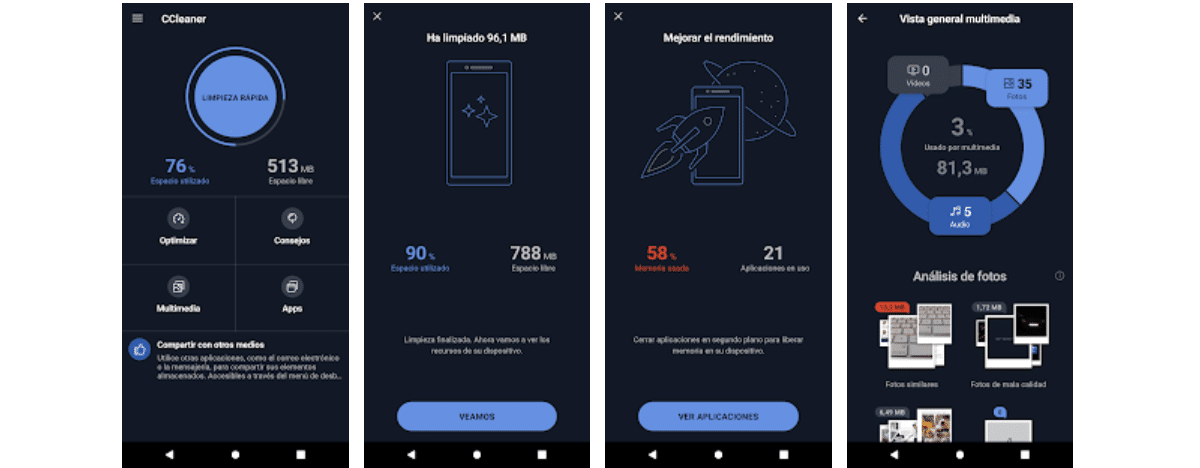
Pour les utilisateurs qui ont moins de connaissances et qui ne veulent pas jouer avec leur appareil, la solution la plus simple et la plus rapide pour utiliser CCleaner, une application qui nous permet de libérer de l'espace libre sur notre appareil de la même manière que Files by Google.
Cependant, CCleaner se concentre sur la suppression des fichiers résiduels que l'application Google n'est pas capable de supprimer, plus que tout car, comme je l'ai mentionné plus haut, il est inutile de les supprimer car au fil du temps, ils sont automatiquement recréés.
Cependant, si notre smartphone C'est très juste de l'espace libre et nous avons besoin d'un correctif, nous pouvons libérer l'espace utilisé par ces figurines pour obtenir cet espace supplémentaire.
CCleaner est une application que nous pouvons télécharger complètement gratuit, contient des publicités et des achats intégrés. Il a une note moyenne de 4,7 étoiles sur 5 possibles après avoir reçu plus de 2 millions d'avis.
En outre, il est également disponible pour Windows et macOS, nous pouvons donc l'utiliser dans les deux systèmes d'exploitation pour libérer de l'espace supplémentaire occupé par ces vignettes, en tenant compte du fait qu'au fil du temps, il réapparaîtra.